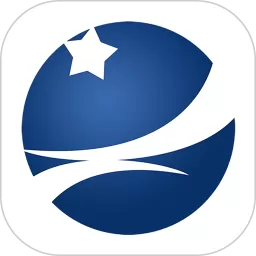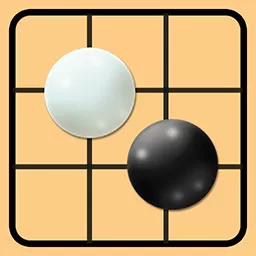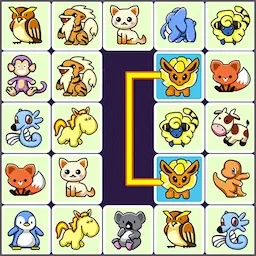如何将Word文档中的图片文字高效转换为文本内容?
在日常工作和学习中,我们常常需要处理Word文档,其中包含了大量的图片、图表等视觉信息。特别是在一些科研论文或报告中,图钉资料的使用频率较高。然而,如何将这些图片中的文字信息高效地转换为可编辑的文本内容却是一个摆在许多人面前的难题。本文将为您介绍几种常用的方法,帮助您高效地将Word文档中的图片文字转换为文本内容。
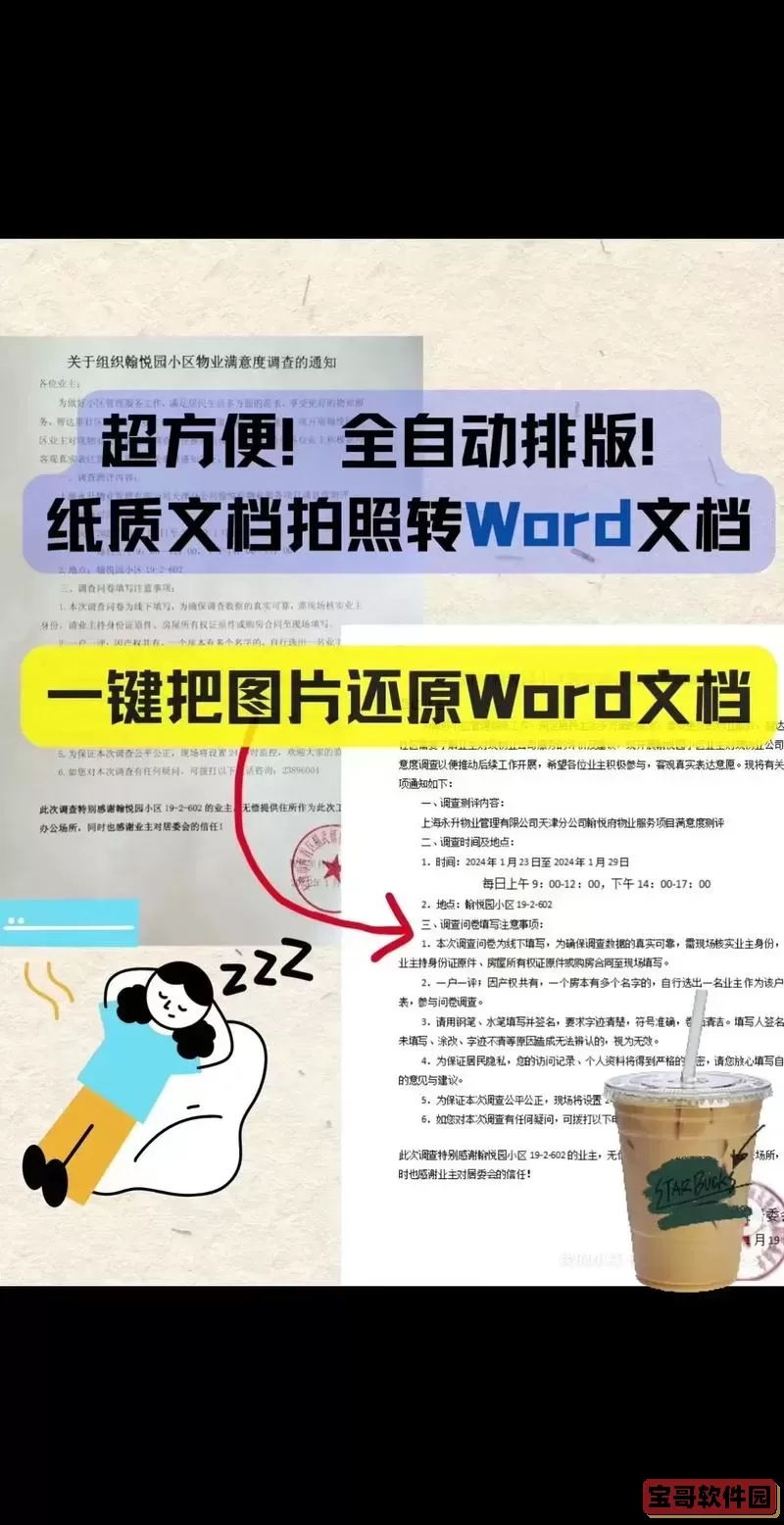
首先,值得注意的是,图像文字转换一般指的是光学字符识别(OCR)技术。该技术能够识别图像中的文字,并将其转换为可编辑的文本。当前,多种软件和在线工具均提供了OCR功能,用户可以根据自身的需求选择合适的解决方案。
一种常用的方法是使用Adobe Acrobat。一些人可能会认为它仅仅是个PDF阅读器,但其实它也具备强大的OCR功能。您只需将Word文档中的图片导出为PDF格式,然后使用Adobe Acrobat中的“编辑PDF”功能,该功能可以智能识别图片中的文字并将其转换为文本。事实上,Adobe Acrobat能够有效处理复杂版面的文档,用户只需对最终的文本进行少许校对,即可完成转换。
除此之外,市面上还有一些专门的OCR软件,如ABBYY FineReader。这类软件相对专业,能够提供更高的识别精度和处理效率。用户只需将包含图片的Word文档加载进来,选择OCR识别功能,软件就会自动识别并为用户提供可编辑的文本数据。该软件在识别多种语言和复杂排版时表现尤为出色,适合需要频繁处理图片文字的用户。
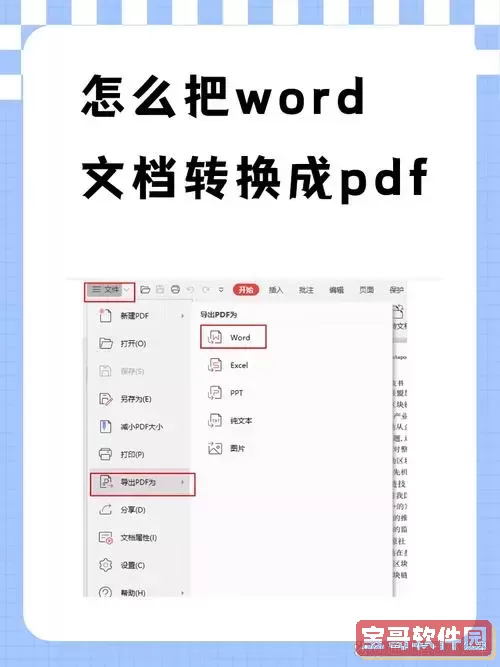
对于追求方便快捷的用户,可以考虑使用在线OCR工具,例如Online OCR、i2OCR等。这类工具的使用非常简单,用户只需将Word文档中的图片上传至网站,在线服务将自动处理并生成有文本数据的文档。这些工具大多数支持多个文件格式,操作便捷,但需要注意的是,由于这些工具通常是免费的,所以对文件大小和上传数量可能会限制。
另一个值得关注的解决方案是使用手机应用,特别是对于随时随地需要信息提取的用户群体。如今,许多手机应用程序,如Microsoft Office Lens和CamScanner等,都具备OCR功能。用户只需通过手机摄像头拍摄带有文字的图片,然后应用会自动识别并转换为文本。此外,这些应用通常还具备将识别后的文本直接导出为Word文档或其他格式的功能,为用户带来了极大的便利。
在使用上述工具进行OCR操作时,有几个关键步骤可以帮助提升转换质量和效率。首先,确保图片的清晰度。清晰的图片能够极大提高识别的准确性,因此拍摄或扫描时尽量避免模糊和倾斜。其次,对于包含多个文字块的图片,可以尝试对不同部分分别进行识别,以减少识别错误。最后,用户在转换后不妨进行一次全面的校对,尤其是对术语、数字等特殊信息进行仔细检查,以确保最终文本的准确性。
在处理Word文档中的图片文字时,选择合适的工具和方法是提高工作效率的关键。无论是专业软件、在线工具还是手机应用,用户可以根据自己的需求和工作习惯选择最合适的方式。通过不断实践,您将掌握将图片文字高效转换为文本内容的技巧,为您的学习和工作带来更大的便利。
最终,希望每位读者都能在今后的工作和学习中,轻松应对Word文档中的图片文字转换问题,提升自己的工作效率,节省宝贵的时间。
版权声明:如何将Word文档中的图片文字高效转换为文本内容?是由宝哥软件园云端程序自动收集整理而来。如果本文侵犯了你的权益,请联系本站底部QQ或者邮箱删除。